win10笔记本电脑怎么设置开机密码 联想华硕戴尔笔记本开机密码设置方法介绍
最近不少win10笔记本电脑的用户询问小编要怎么给自己的电脑设置开机密码。其实这个过程很简单,不管你是联想笔记本还是华硕或者戴尔的笔记本电脑都可以应用此方法,给自己的win10笔记本设置开机密码。
具体步骤如下:
1.点击电脑左下角的“开始”按钮;
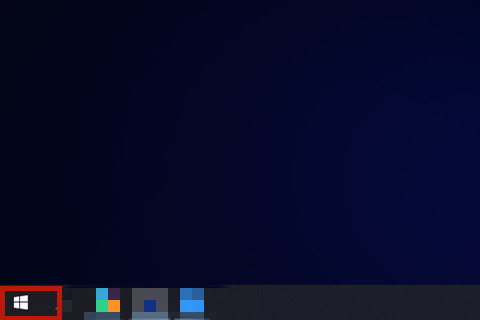
2.在开始菜单中点击用户的头像,选择“更改账户设置”;
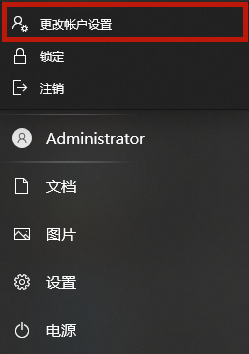
3.在设置页面的左侧中找到“登录选项”,然后点击右侧的“密码”;
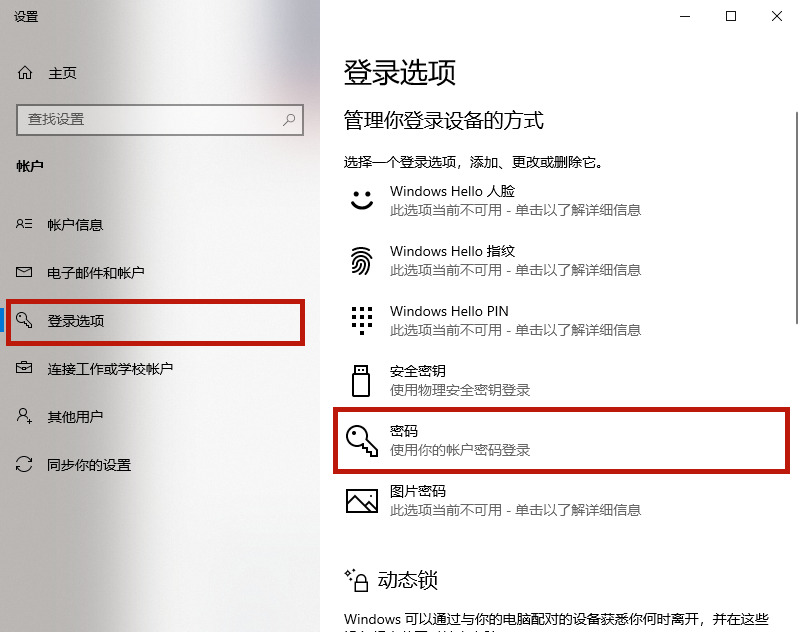
4.这时候系统会提示:你的账户没有密码,必须添加一个密码,才能使用其他登录选项。我们接着点击右下角的“添加”;
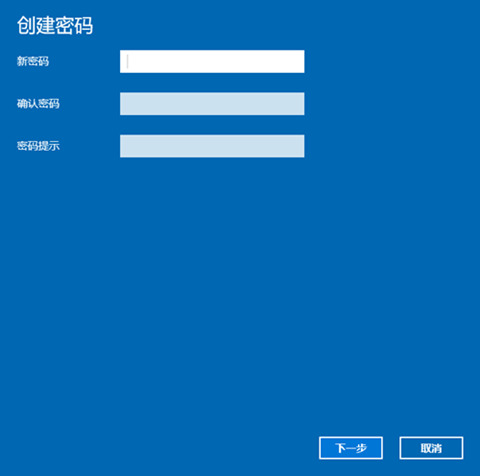
5.之后只要输入自己想要设置的密码,点击“完成”。就顺利进行win10笔记本开机密码的设置过程了。
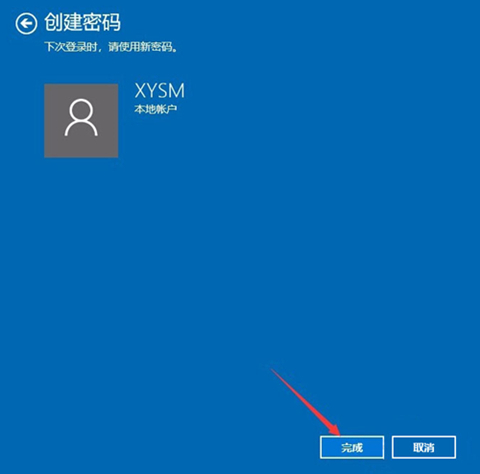
以上就是联想华硕戴尔等各类win10笔记本电脑怎么设置开机密码的教程了,希望对各位小伙伴们有所帮助。
我告诉你msdn版权声明:以上内容作者已申请原创保护,未经允许不得转载,侵权必究!授权事宜、对本内容有异议或投诉,敬请联系网站管理员,我们将尽快回复您,谢谢合作!










